win10系统下火狐浏览器怎么收藏网站
很多windows10系统用户在浏览网页过程中,都会将自己感兴趣的网站收藏起来以便下次查看。那么,火狐浏览器怎么收藏网站?接下来,小编就教大家最新版的火狐浏览器快速收藏网页的方法。
具体如下:
1、右键点击书签工具栏,就是下图紫色方框中的区域。
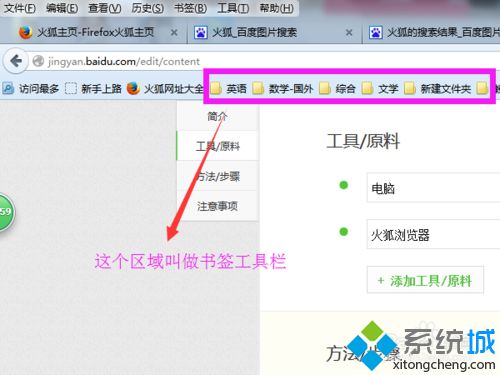
2、接下来会出现一个对话框,选择新建文件夹,文件夹的名字可以自己定义。比如你想收藏的是电影网站,就起个“电影之家”。这样容易区分,下次看的时候更方便。
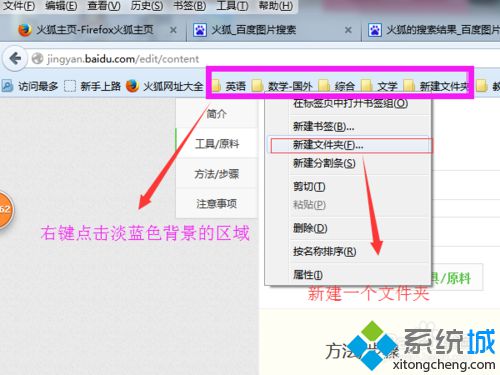
3、找到你想收藏的网站,在标签页上按住鼠标左键不放,往下拖拽,拖到刚才新建的文件夹即可。如下图红色方框就是标签页。
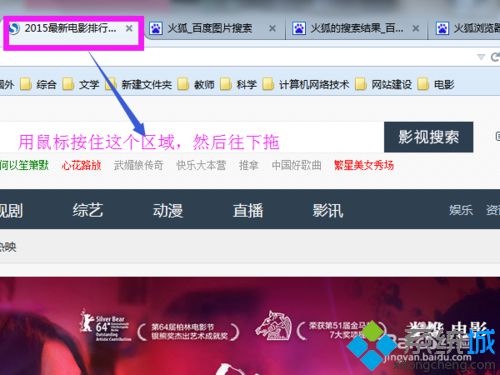
4、下次你再想找这个网站就不用搜了,直接找到这个文件夹,如下图,点击一下就可以看到刚才收藏的网站。然后就可以进入了。
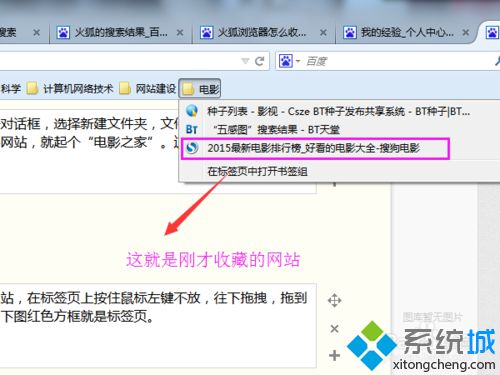
5、如果你觉得网站不好了,以后用不到了那就可以点击文件夹,找到那个网站,右键选择删除就可以。
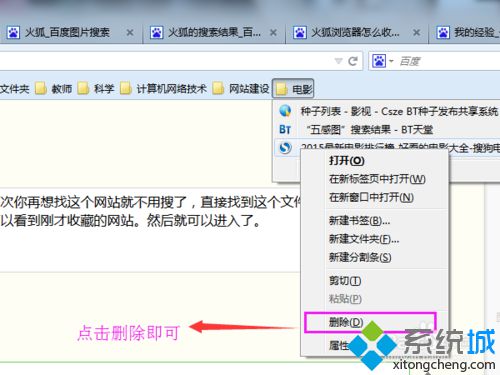
6、整个文件夹也可以一起删除,如果你不想看里面所有的网站了那就右键点击文件夹,选择删除即可。
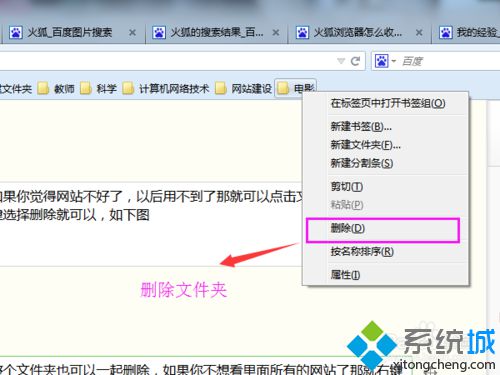
以上就是小编为大家介绍的火狐浏览器快速收藏网页的方法了。如果你也有同样需求的话,不妨也学习一下吧!
相关教程:手机火狐浏览器下载浏览器收藏栏不见了网易uu怎么加速浏览器火狐截取整个网页火狐浏览器密码管理我告诉你msdn版权声明:以上内容作者已申请原创保护,未经允许不得转载,侵权必究!授权事宜、对本内容有异议或投诉,敬请联系网站管理员,我们将尽快回复您,谢谢合作!










